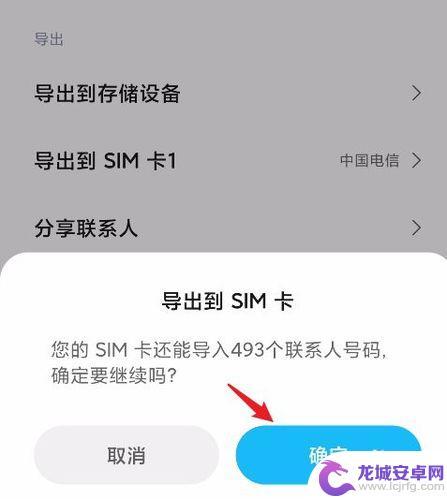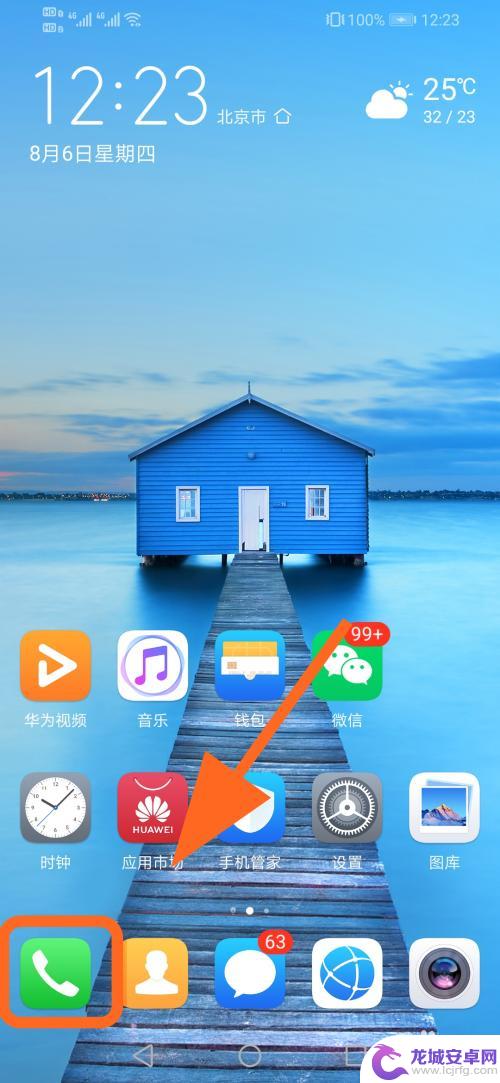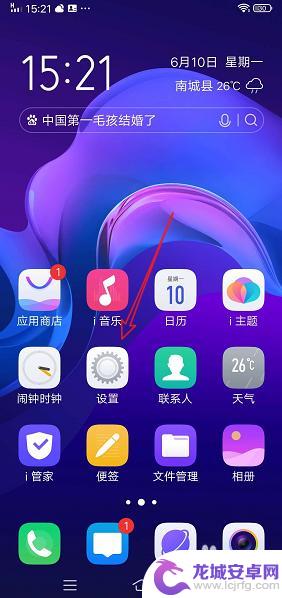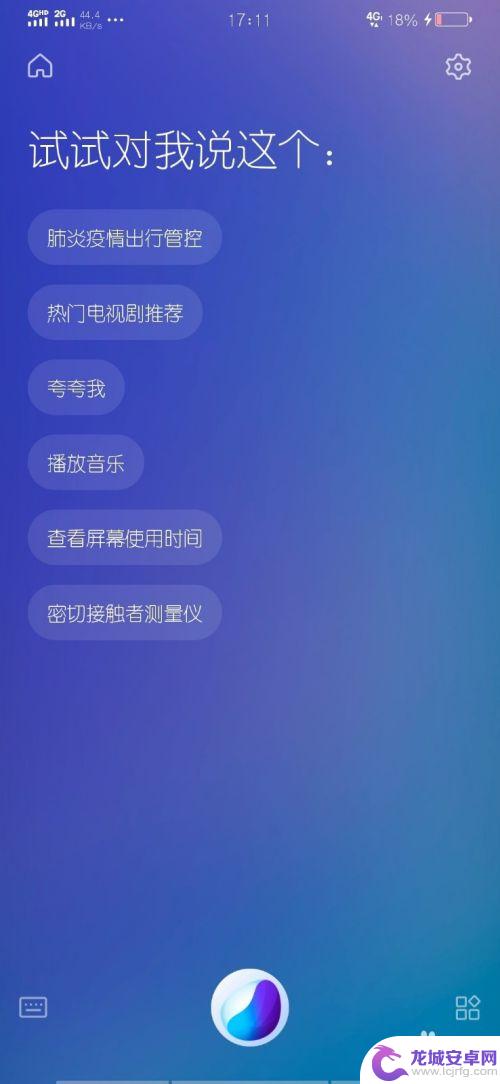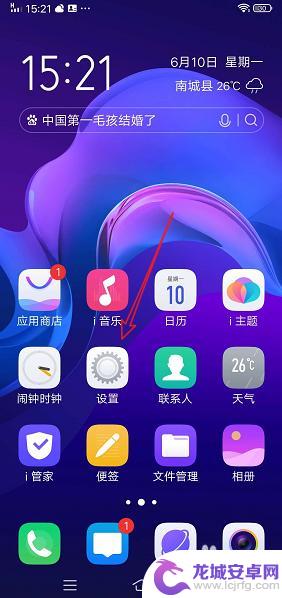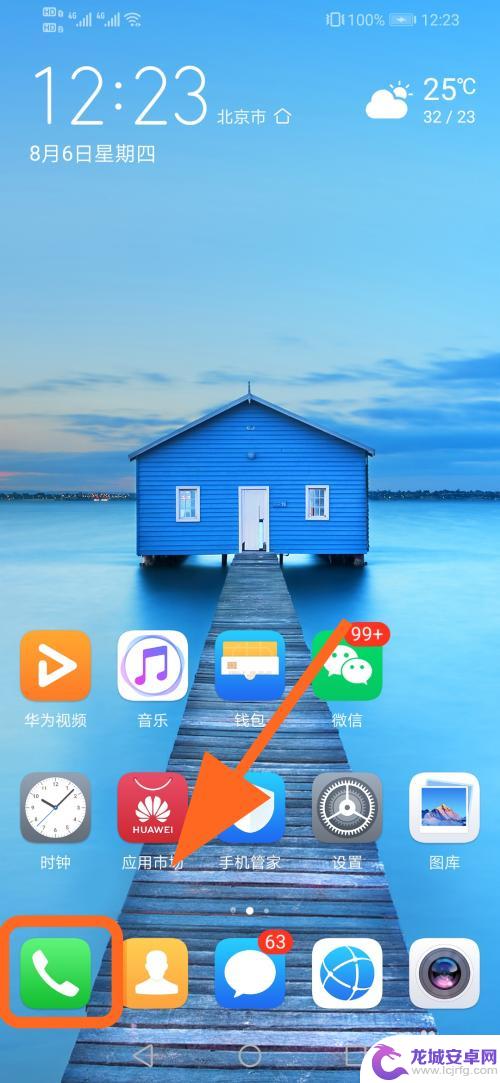小米手机如何导入sim卡联系人信息 小米手机怎么导出通讯录到SIM卡
在日常使用手机的过程中,我们经常会遇到需要备份或导入联系人信息的情况,对于小米手机用户来说,导入SIM卡联系人信息和导出通讯录到SIM卡是一项常见的操作。通过简单的设置和步骤,我们可以轻松地实现这两个功能,让我们的联系人信息更加安全可靠。接下来让我们一起来了解小米手机如何导入SIM卡联系人信息和如何导出通讯录到SIM卡的具体操作方法。
小米手机怎么导出通讯录到SIM卡
方法如下:
1.首先,请大家打开小米手机系统中的“联系人”应用程序,进入应用程序主界面以后,点击“联系人”按钮,使其显示手机上的全部联系人。
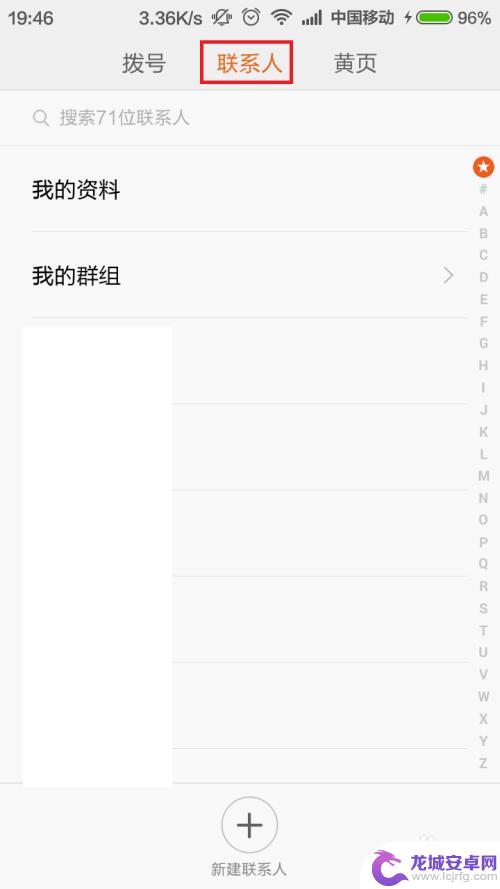
2.接下来,请大家在该应用界面中按下手机中的菜单键,直到打开联系人应用设置界面,在设置菜单中,我们选择“要显示的联系人”选项。
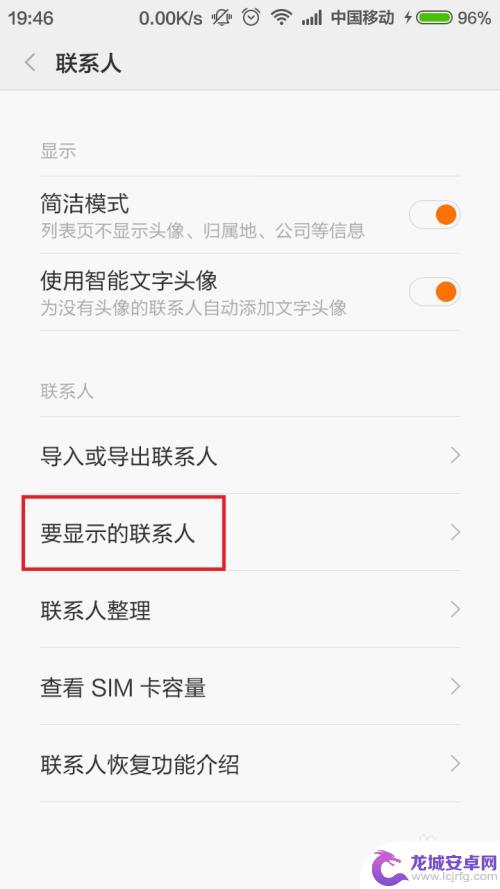
3.在接下来打开的页面中,我们点击“显示SIM卡联系人”按钮,使该按钮处于关闭状态,这样我们手机上就会只显示手机上的联系人,便于我们进行相关操作。
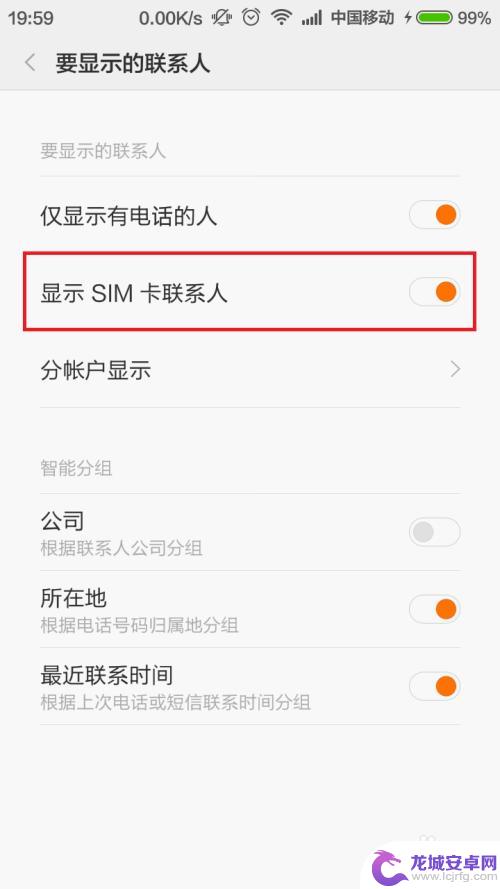
4.接下来,我们返回到联系人应用设置页面,然后点击选择“导入或导出联系人”选项,只有在这个选项中我们才可以执行复制手机联系人的操作。
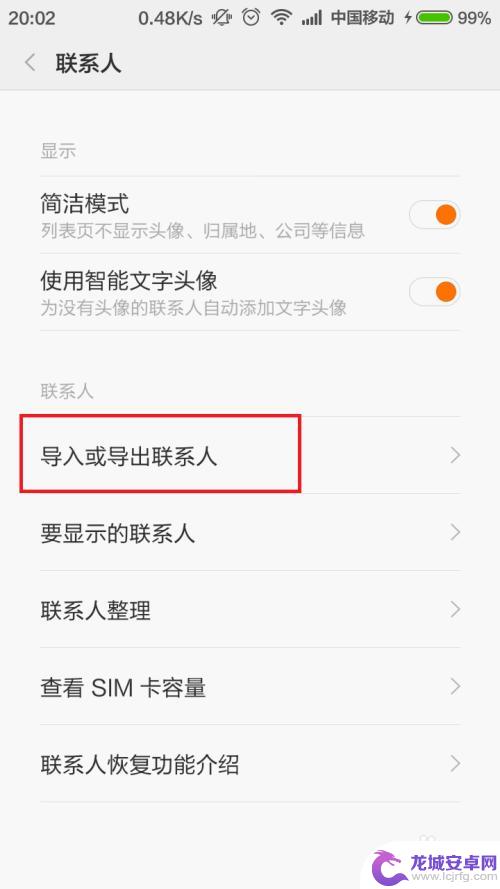
5.在接下来弹出的页面中,我们点击”导出到SIM卡“选项,然后便可以选择性的将存在手机中的联系人复制到SIM卡。
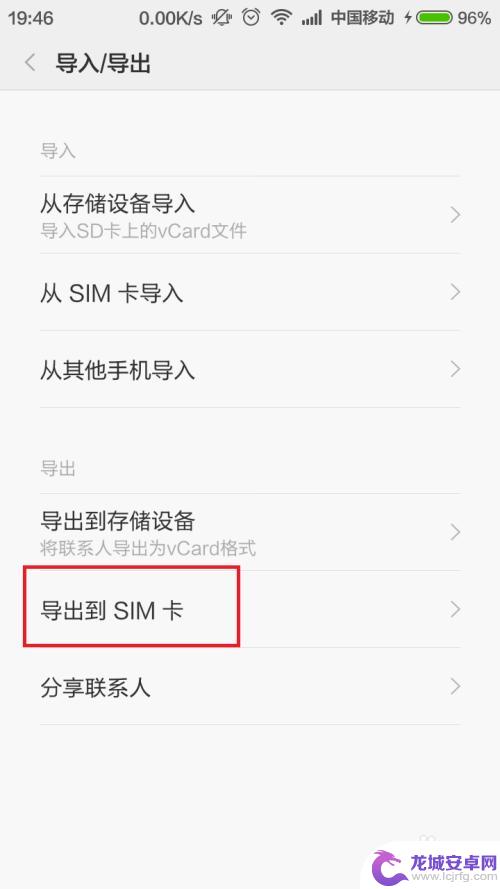
6.在接下来页面弹出的确认框中,我们点击”确认“按钮,开始执行联系人复制到SIM卡的操作。此处的消息提示是为了告知我们SIM卡的剩余容量,如果容量不足的话,我们在这里是可以看见的。
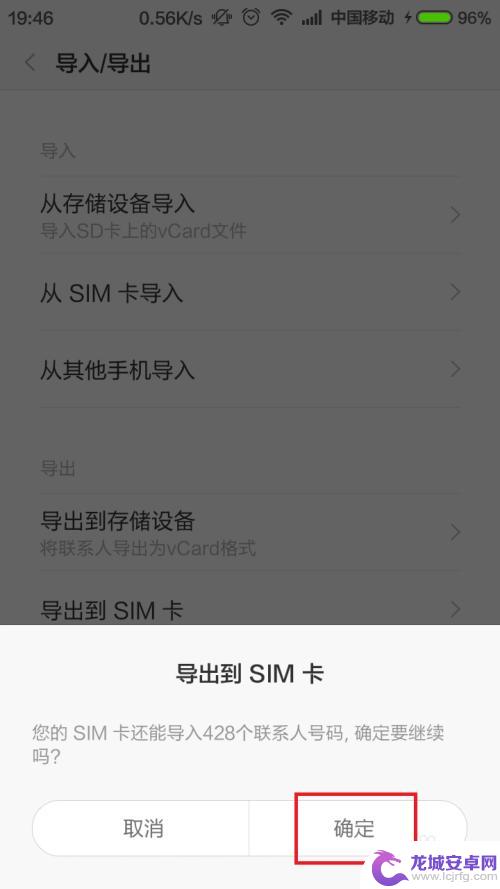
7.接下来,我们便可以开始选择要复制到SIM卡中的联系人啦。由于我们设置了隐藏SIM卡的联系人,所以此处显示的联系人全部都是手机中存储的,如果需要全部复制到SIM卡的话,点击右上角的”全选“按钮,然后点击最下方的”确定“按钮。
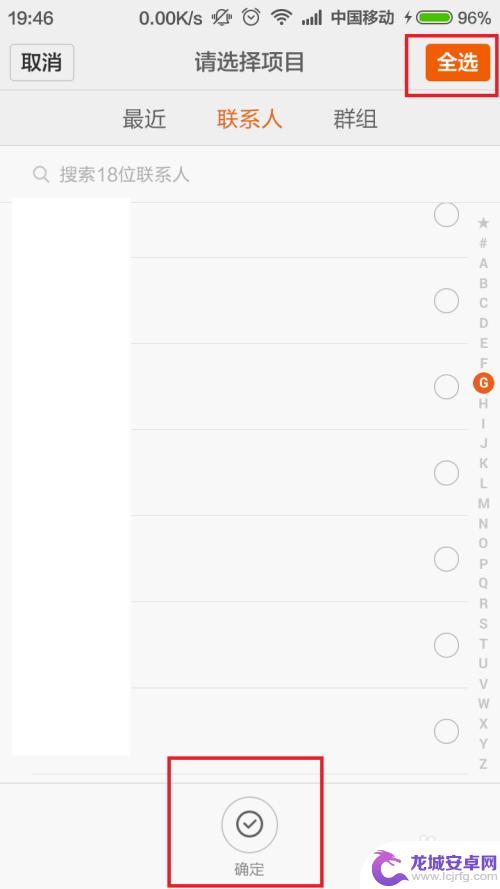
8.在我们点击了确定按钮之后,手机便执行联系人复制到SIM卡的操作,在页面最下方会显示复制进度,复制完成之后会弹出提示”导出到SIM卡完成“。
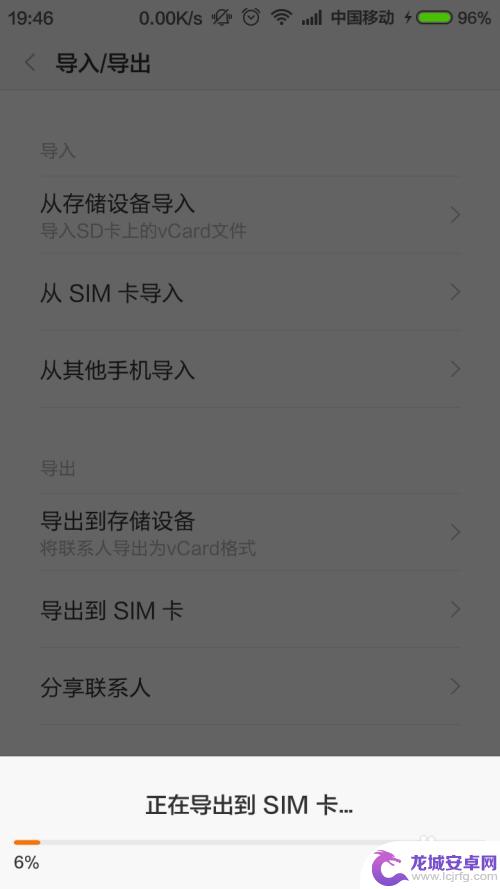
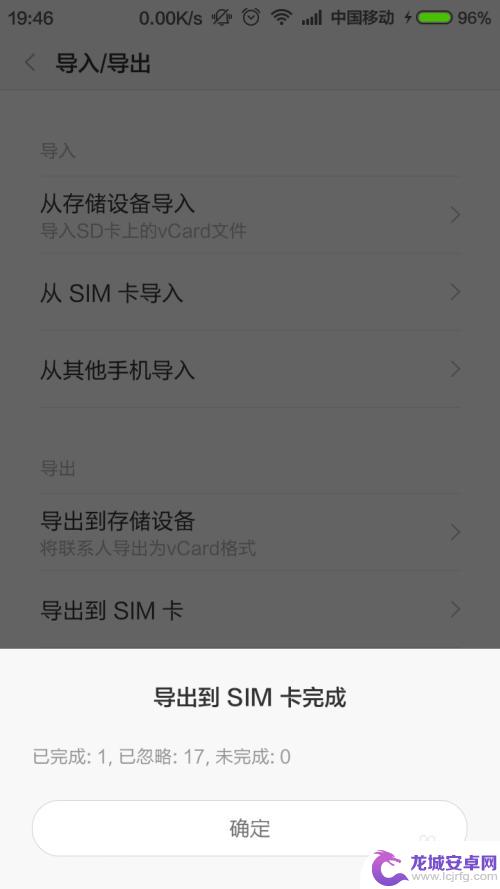
9.接下来,我们返回到联系人应用设置菜单页面。然后再次点击”要显示的联系人“选项,重新开启显示SIM卡联系人的按钮,使手机上的SIM卡联系人全部显示出来。
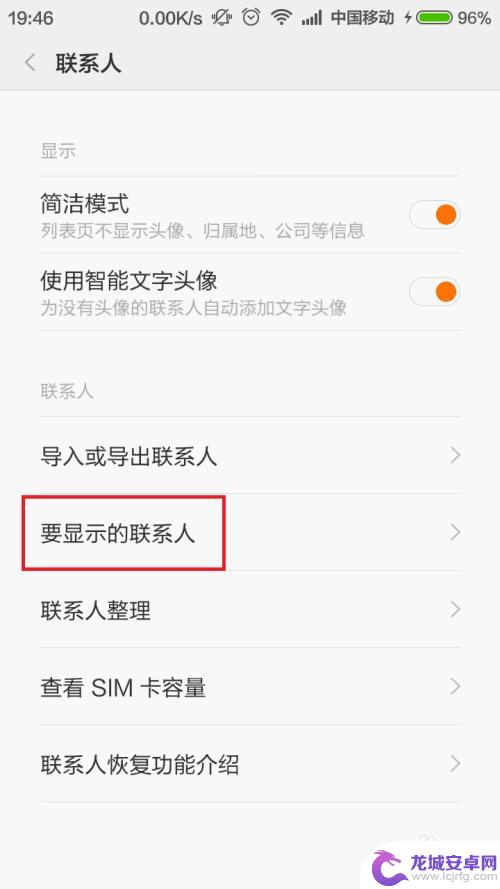
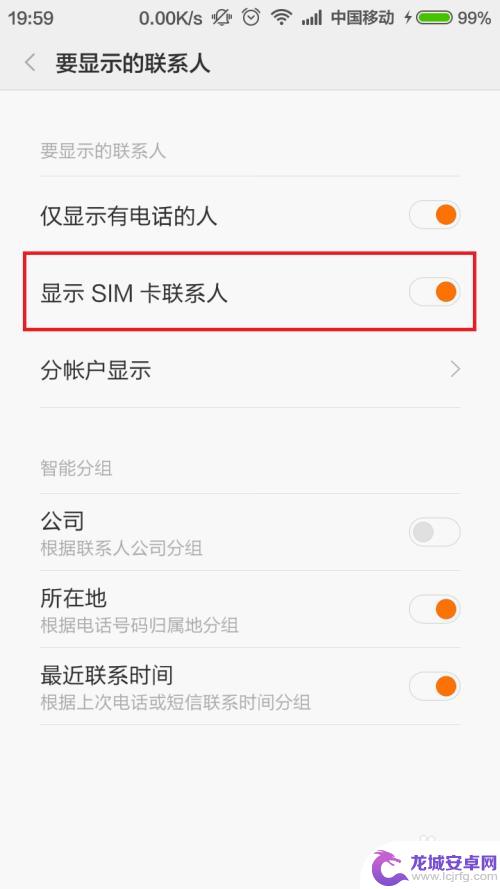
10.当我们重新打开手机联系人列表的时候,就可以看到我们刚才复制的联系人已经成功啦,如果你要是想删除手机上的联系人,我们可以点击”联系人整理“选项。
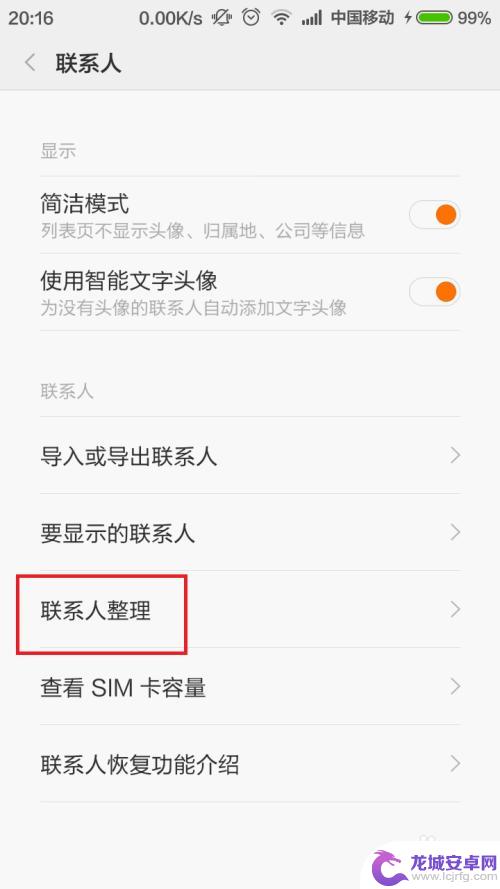
11.然后在接下来的选项中我们点击选择”批量删除联系人“选项,然后在接下来的显示页面中我们只选择手机上的联系人。然后点击确定按钮就可以将手机上的联系人全部删除,这样手机中就只剩下SIM卡联系人啦,小伙伴们赶快试试吧。
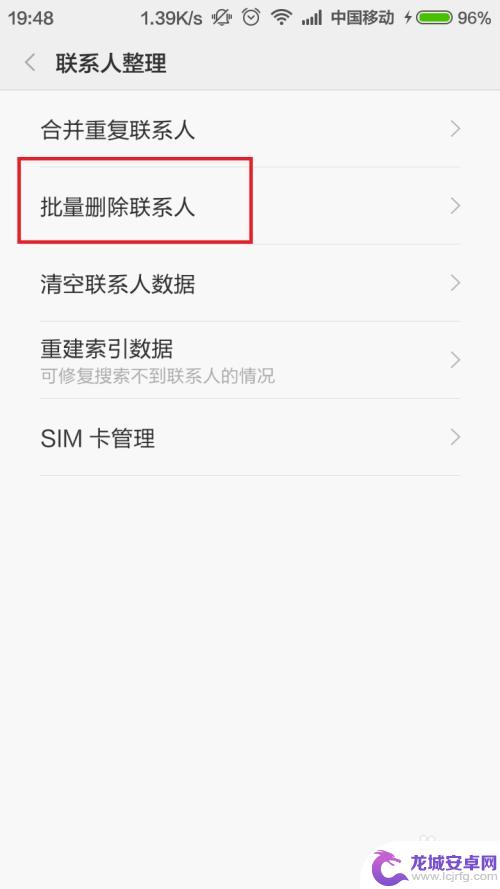
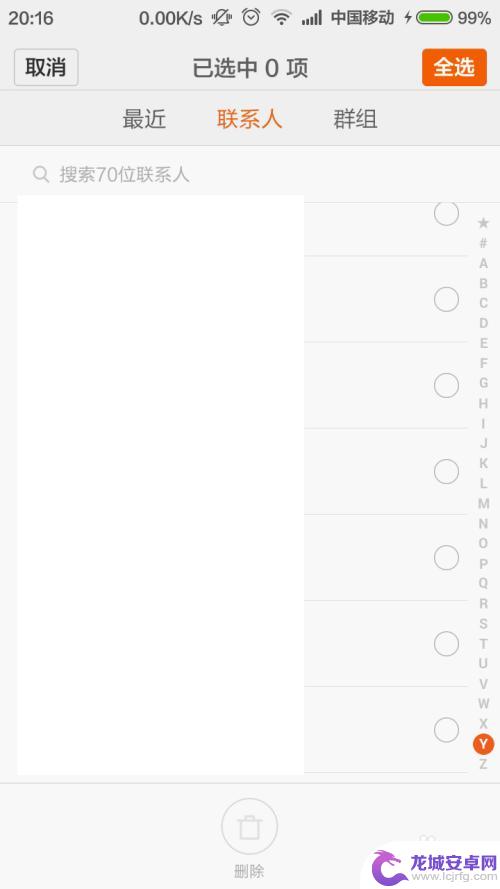
以上是关于如何导入SIM卡联系人信息的全部内容,如果有任何疑问,请按照小编的方法进行操作,希望对大家有所帮助。
相关教程
-
红米手机怎么导入sim卡 小米手机导入sim卡联系人的步骤
红米手机和小米手机都是备受欢迎的智能手机品牌,它们不仅具备强大的功能和性能,还拥有良好的用户体验,在使用这两款手机时,我们常常需要导入SIM卡和联系人...
-
华为怎么把电话号码导入到sim卡 华为手机如何将通讯录电话号码导入SIM卡
在日常使用手机的过程中,我们经常需要将手机中的联系人信息导入到SIM卡中,以便在更换手机或备份数据时能够轻松地迁移联系人信息,对于华为手机用户来说,如何将通讯录中的电话号码导入...
-
vivo手机卡里的通讯录怎么导入手机 vivo手机怎么将SIM卡联系人导入通讯录
在现代社会中手机已经成为人们日常生活中不可或缺的工具,而手机中的通讯录更是存储着我们重要的联系人信息,因此如何将SIM卡中的联系人导入到手机通讯录中成为了许多人关注的问题之一。...
-
vivo怎么导入联系人到卡里 vivo手机SIM卡联系人导入教程
vivo手机的SIM卡联系人导入功能让用户可以轻松地将手机通讯录中的联系人信息导入到SIM卡中,方便用户在更换手机或备份联系人时使用,通过简单的操作步骤,用户可以快速完成联系人...
-
vivo联系人导入sim卡 vivo手机导入SIM卡联系人步骤
当你换了一部新的vivo手机,你可能需要将之前的联系人信息从旧手机中导入到新手机的SIM卡中,在vivo手机上,导入SIM卡联系人的步骤非常简单快捷。通过这个简单的操作,你可以...
-
如何将华为手机通讯录导入手机卡 华为手机如何导入通讯录到SIM卡
在日常生活中,我们经常会更换手机或者备份手机通讯录到SIM卡中,以便在需要的时候能够快速找到联系人信息,对于华为手机用户来说,将通讯录导入手机卡是一项很常见的操作。很多人可能不...
-
如何用语音唤醒苹果6手机 苹果手机语音唤醒功能怎么开启
苹果6手机拥有强大的语音唤醒功能,只需简单的操作就能让手机立即听从您的指令,想要开启这项便利的功能,只需打开设置,点击Siri和搜索,然后将允许Siri在锁定状态下工作选项打开...
-
苹果x手机怎么关掉 苹果手机关机关不掉解决方法
在我们日常生活中,手机已经成为了我们不可或缺的一部分,尤其是苹果X手机,其出色的性能和设计深受用户喜爱。有时候我们可能会遇到一些困扰,比如无法关机的情况。苹果手机关机关不掉的问...
-
如何查看苹果手机详细信息 苹果手机如何查看详细设备信息
苹果手机作为一款备受瞩目的智能手机,拥有许多令人称赞的功能和设计,有时我们可能需要查看更详细的设备信息,以便更好地了解手机的性能和配置。如何查看苹果手机的详细信息呢?通过一些简...
-
手机怎么把图片保存到u盘 手机照片传到U盘教程
在日常生活中,我们经常会遇到手机存储空间不足的问题,尤其是拍摄大量照片后,想要将手机中的照片传输到U盘中保存是一个很好的解决办法。但是许多人可能不清楚如何操作。今天我们就来教大...